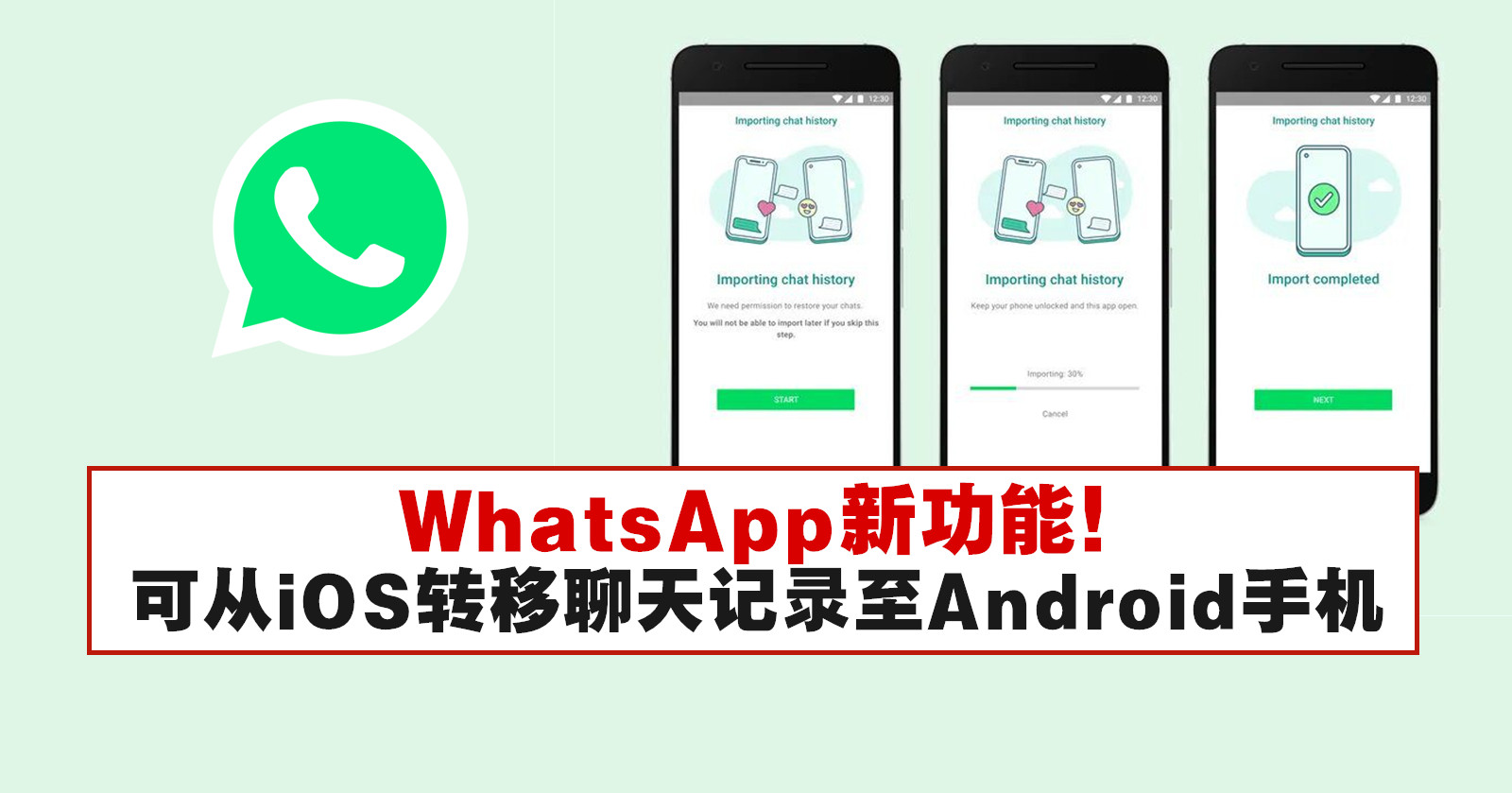
要转移WhatsApp的聊天记录,可以使用WhatsApp的备份和恢复功能。在原设备上,打开WhatsApp,进入“设置”>“聊天”>“聊天备份”,选择“备份”。然后在新设备上安装WhatsApp,登录同一账号,并在初次启动时选择恢复聊天记录。确保两台设备使用相同的云账户进行备份和恢复。
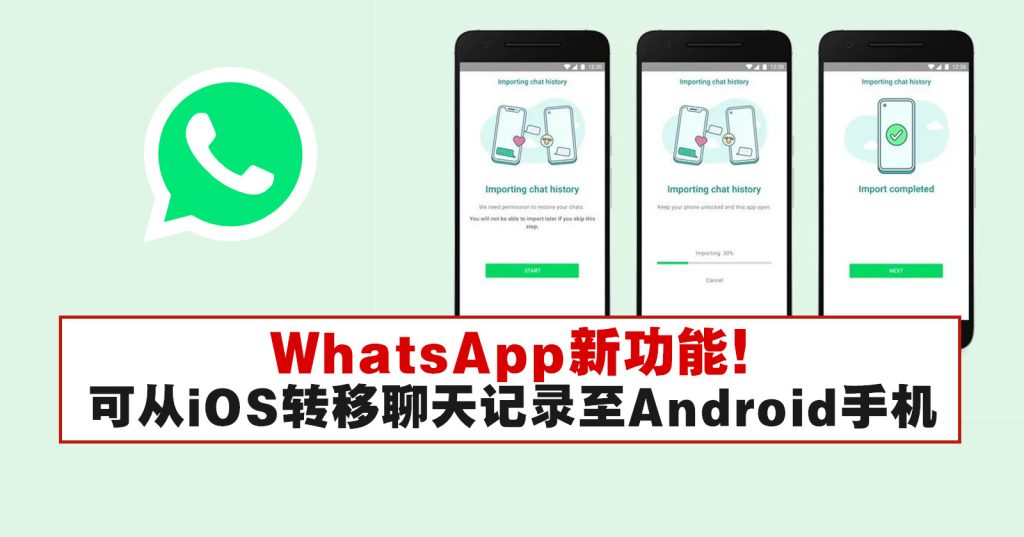
准备工作与初步设置
检查设备兼容性与软件版本
- 确认操作系统支持:确保你的设备操作系统支持最新版本的WhatsApp。Android设备通常需要运行4.0.3以上版本,而iOS设备则需iOS 10或更高版本。
- 更新到最新的WhatsApp版本:访问Google Play Store或Apple App Store,检查是否有WhatsApp的更新。安装最新版本以确保所有的备份和恢复功能都能正常使用。
- 检查设备存储空间:确保设备有足够的存储空间来保存备份文件。如果空间不足,可能需要清理不必要的数据或移动文件到其他存储设备。
配置备份选项及账户同步
- 设置自动备份:在WhatsApp设置中选择“聊天”>“聊天备份”,然后选择备份频率(如每天、每周或每月)。设置一个自动备份,以便定期保存你的聊天记录。
- 同步云账户:确保你的Google账户或iCloud账户已经登录并同步到你的设备。这些账户将用于存储聊天记录的备份。在Android设备上使用Google Drive,而在iOS设备上使用iCloud。
- 验证网络连接:一个稳定和足够快的网络连接是成功备份和恢复聊天记录的关键。使用Wi-Fi连接进行备份和恢复操作,以避免消耗移动数据流量并加快传输速度。
使用Google Drive进行聊天记录备份
如何在Android设备上设置Google Drive备份
- 启动WhatsApp并访问设置:打开WhatsApp下载好的应用,点击右上角的三个点,选择“设置”,然后进入“聊天”选项,接着点击“聊天备份”。
- 连接Google账户:在“聊天备份”页面中,找到“备份到Google Drive”选项并选择备份的频率(例如:每天、每周、每月或仅当我点击“备份”)。之后,选择一个Google账户用于存储备份。如果尚未登录账户,系统将提示你登录。
- 选择备份选项:可以选择包括视频在内的备份内容,并选择在Wi-Fi下还是在任何网络环境下备份。建议选择在Wi-Fi环境下自动备份,以避免消耗大量的移动数据流量。
从Google Drive恢复聊天记录到新设备
- 在新设备上安装WhatsApp:确保新设备上也登录了用于备份的同一个Google账户。安装WhatsApp后,打开应用并验证你的电话号码。
- 开始恢复过程:安装并打开WhatsApp后,在验证电话号码的过程中,WhatsApp会自动检测与你电话号码关联的Google Drive备份。如果找到备份,应用会提示你是否恢复。
- 选择恢复备份:选择“恢复”并等待恢复过程完成。这个过程的时间长度取决于备份的大小和网络速度。一旦恢复完成,你的聊天记录将出现在新设备上的WhatsApp中。如果有必要,也可以在这一步选择下载包括视频在内的媒体文件。
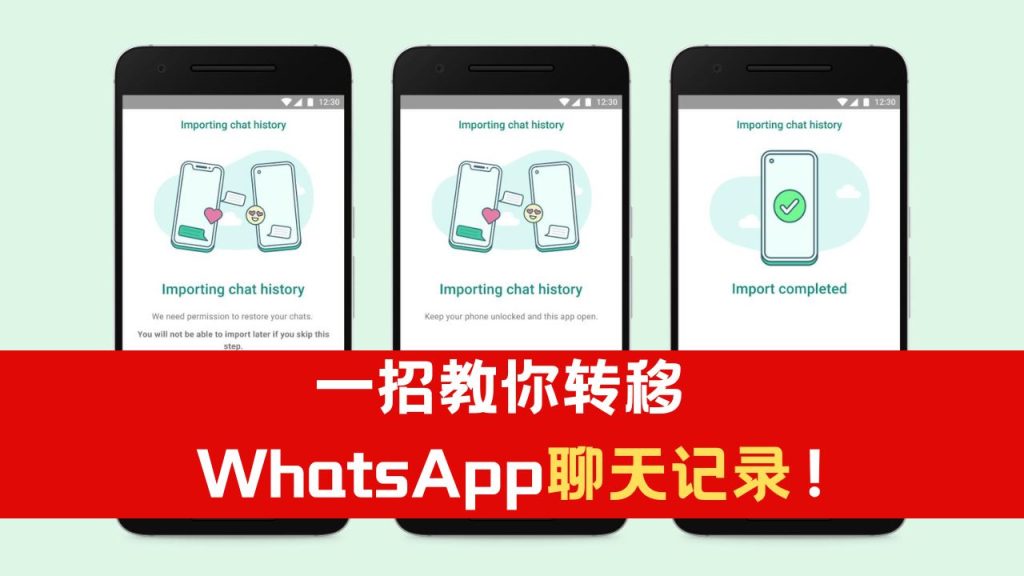
使用iCloud进行聊天记录备份
在iOS设备上备份聊天记录至iCloud
- 确保iCloud设置正确:在你的iOS设备上,进入“设置”,点击你的Apple ID,然后进入“iCloud”确保你的iCloud账户是活跃的,并且WhatsApp开关是打开的,这样WhatsApp才能将备份保存到iCloud。
- 在WhatsApp中设置备份:打开WhatsApp,进入“设置”>“聊天”>“聊天备份”,在这里你可以看到“备份到iCloud”的选项。选择“立即备份”来手动触发一个备份,或者设置自动备份的频率,如每天、每周或每月。
- 选择备份内容:你可以选择是否包括视频在内的备份。视频文件通常占用更多空间,包含它们会增加备份的大小和所需的时间。确认你的网络连接是Wi-Fi,以避免使用大量的移动数据。
从iCloud恢复聊天记录的步骤
- 安装并启动WhatsApp:在新的iOS设备上,确保登录了包含之前备份的同一个Apple ID和iCloud账户。安装WhatsApp后,开启应用并验证你的电话号码。
- 检测到备份提示恢复:安装并验证电话号码后,WhatsApp会自动检测到存储在iCloud的备份。如果发现备份,WhatsApp会显示恢复选项。
- 执行恢复操作:点击“恢复聊天记录”,并等待恢复过程完成。根据备份的大小和你的网络速度,这可能需要一些时间。完成后,你将可以在新设备上访问你的聊天历史。如果备份中包括了媒体文件,这些也会被恢复。
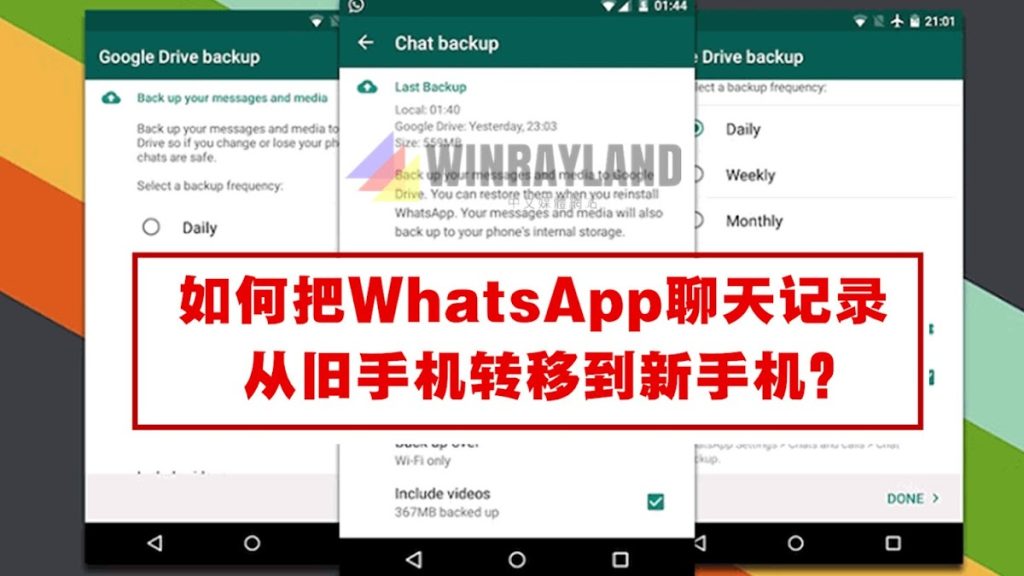
本地备份与转移方法
如何在不同设备间进行本地备份与恢复
- 制作本地备份:在原设备的WhatsApp中,进入“设置”>“聊天”>“聊天备份”,然后选择“备份聊天”,这将会将聊天记录保存在手机的内部存储中。确保备份包括了所有重要聊天和媒体文件。
- 传输备份文件:将备份文件从原设备的存储中找出。通常,这些文件位于WhatsApp的”Databases”文件夹内。将这些文件通过USB、电脑或其他媒体传输到新设备的相同位置。
- 恢复到新设备:在新设备上安装WhatsApp之前,确保将备份文件放在正确的文件夹内。安装并开启WhatsApp,验证你的电话号码后,应用会自动检测到本地备份并提示你进行恢复。选择恢复,等待过程完成后,你的聊天记录将出现在新设备上。
遇到本地备份错误时的常见解决方案
- 检查文件完整性:确保传输的备份文件未被损坏或更改。如果文件大小显著不同,可能意味着文件在传输过程中出现问题。尝试重新传输备份文件。
- 确认文件位置正确:备份文件必须放在手机内存的正确路径下,通常是在“WhatsApp/Databases”文件夹中。如果文件位置错误,WhatsApp无法检测到这些备份。
- 确保使用相同的电话号码和账号:恢复本地备份时,你需要使用与备份时相同的电话号码。如果在新设备上使用了不同的号码,WhatsApp将不会提供恢复本地备份的选项。确保电话号码一致,以便应用能识别并恢复备份。
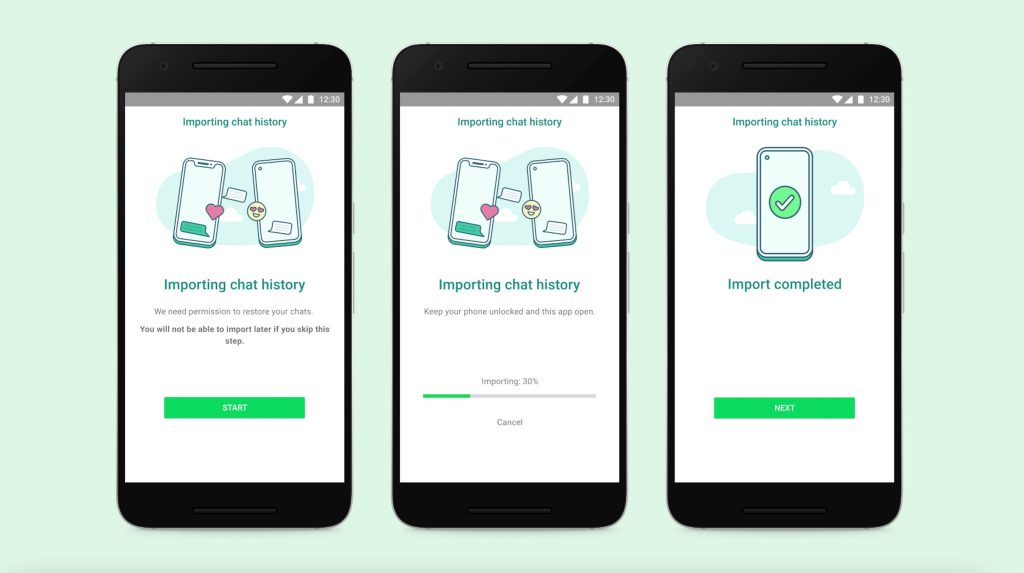
跨平台聊天记录转移
从Android转移到iOS的聊天记录迁移方法
- 使用官方迁移工具:WhatsApp提供了一种官方的方法来迁移聊天记录,这通常涉及到一个特定的数据迁移工具,如Move to iOS应用。确保在两台设备上安装最新版本的WhatsApp和Move to iOS应用。
- 连接设备进行迁移:启动Move to iOS应用,并按照指导将两个设备连接起来。这通常需要你的Android设备生成一个私有Wi-Fi网络,iOS设备连接此网络后,选择传输数据。
- 选择和传输聊天记录:在Move to iOS应用中,选择迁移WhatsApp数据,包括聊天记录和媒体文件。完成后,你的新iOS设备将包含所有之前在Android上的WhatsApp聊天记录。
从iOS转移到Android的聊天记录迁移技巧
- 准备迁移工具和应用:使用如WazzapMigrator这类第三方工具来帮助迁移。这些工具可以帮助你从iPhone提取出WhatsApp的备份文件,并转换为Android可识别的格式。
- 提取和转换聊天备份:首先在iPhone上使用iTunes备份整个设备,然后使用第三方工具从备份中提取WhatsApp的聊天记录。这通常涉及到从备份文件中提取出一个叫做”ChatStorage.sqlite”的文件。
- 导入到Android设备:将转换后的备份文件传输到Android设备的适当文件夹内(通常是WhatsApp的Databases文件夹)。安装并启动WhatsApp,验证你的电话号码,然后应用会提示你恢复聊天记录。按照指示完成聊天记录的恢复。
WhatsApp聊天记录可以在Android和iOS之间转移吗?
可以,使用官方提供的迁移工具,如Move to iOS应用,可以从Android设备转移到iOS设备。反之,从iOS转移到Android则可能需要借助第三方工具如WazzapMigrator来实现。
转移WhatsApp聊天记录需要备份吗?
是的,无论是使用云备份如Google Drive或iCloud,还是本地备份,都需要先创建聊天记录的备份,然后在新设备上进行恢复。
转移WhatsApp聊天记录会影响数据的完整性吗?
一般来说,如果正确操作,聊天记录的转移不会丢失数据。但是,转移过程中可能会遇到兼容性问题或操作错误,这些都可能影响数据的完整性。使用官方支持的方法和工具可以最大限度地保证数据完整性。
